
时间:2021-01-27 10:06:39 来源:www.win10xitong.com 作者:win10
Win10系统更新卡住不动的问题偶尔都会出现在大家使用win10系统的时候,要是你是一名才接触win10系统的用户,可能处理Win10系统更新卡住不动的问题的时候就不知道该怎么办了,那我们可以不可以自己解决呢?直接用下面这个步骤:1、按住Win键+R键打开运行,在输入框内中输入services.msc,并按下回车;2、找到并双击打开"Windows Update"服务就完美的搞定了。Win10系统更新卡住不动的问题我们就一起来看看下面的完全处理要领。
推荐系统下载:系统之家Win10专业版
解决步骤:
1.按住Win键r打开操作,在输入框中输入services.msc,回车;
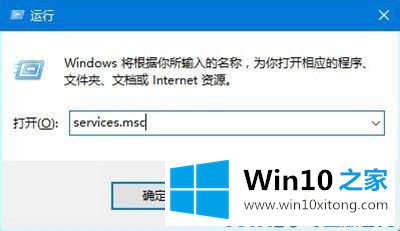
Win10更新停滞
2.找到并双击打开“窗口更新”服务;
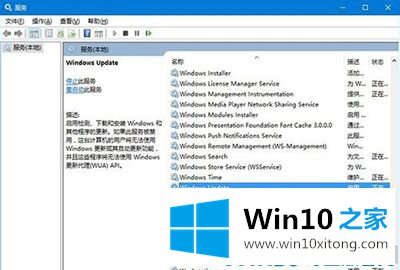
Win10更新停滞
3.将启动类型更改为“禁用”,并单击“服务状态”下的“停止”按钮;
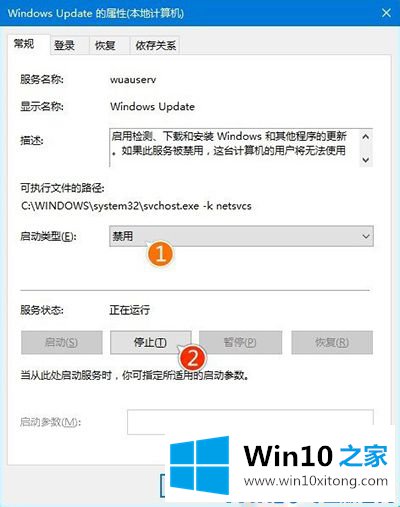
Win10更新停滞
4.将文件夹C: \ Windows \软件分发重命名为SDfolder
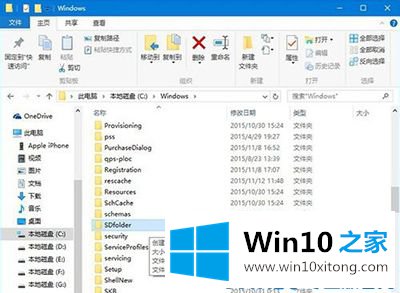
Win10更新停滞
5.重命名后重新启动Windows Update服务(调整启动类型并启动服务),然后尝试检查更新和安装。
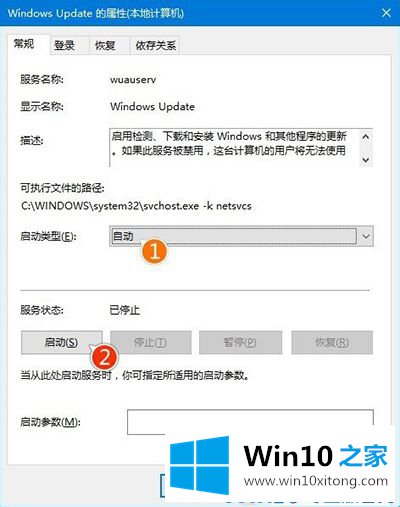
Win10更新停滞
Win10系统更新卡住不动的完全处理要领在上面的文章中就已经说得非常详细了哦,如果你还有疑问,欢迎给本站留言。